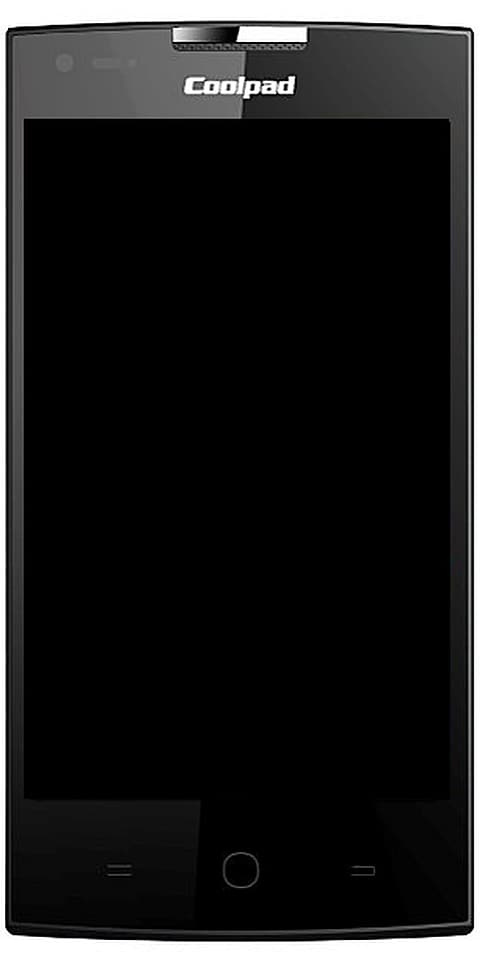Samsung Galaxy S Telefonlarında Bixby'yi Tamamen Devre Dışı Bırakın
Samsung Galaxy S ve Note Telefonlarında Bixby nasıl tamamen devre dışı bırakılır
Samsung, yerleşik asistanı Bixby ile Galaxy S8'i duyurduğundan beri, insanlar onu devre dışı bırakmanın ve en başta var olan düğmeyi unutmanın yollarını arıyorlar. Galaxy S9 ve Note 9 ile bu koro daha da gürültülü hale geldi ve artık mevcut olan Galaxy S10 ve Galaxy Note 10+ ile tamamen yeni nesil müşteriler Bixby'yi devre dışı bırakmak isteyecek.
Donanım düğmesi hiçbir yere gitmese de, yazılım konusunda kesinlikle bir şeyler yapabiliriz. Mümkün olduğunca çok Bixby'den nasıl kurtulacağınız aşağıda açıklanmıştır.
Bixby'yi neden devre dışı bırakmak istiyorsunuz?
Bixby düğmesiyle ilgili en büyük hayal kırıklıklarından biri yerleşimi; düğme ses tuşlarının hemen altında ve neredeyse güç düğmelerinin tam karşısındadır. Galaxy S10 + gibi daha büyük telefonlarda bu, özellikle kamerayı başlatmak için güç düğmesine iki kez basıldığında genellikle yanlışlıkla basılmasına ve istenmeyen Bixby başlatılmasına neden olur.

Note 10 ve 10+ modellerinde güç düğmesi birleştirildi ile Bixby düğmesi, konuya yepyeni bir karmaşıklık düzeyi ekliyor.
Hangi telefonun var
Windows, ürün anahtarını doğrulayamadı
Bir Galaxy S8 veya S8 +, Note 8, Galaxy S9 veya S9 +, Note 9 veya Galaxy S10 serisine sahipseniz aşağıdaki talimatları izleyin. Bir güç düğmeniz olduğu için talimatlarınız özeldir ve Bixby'yi tamamen devre dışı bırakmayı biraz daha zorlaştıran ayrı bir araç üstü asistanı (ancak yine de yapabilirsiniz).
Bu kılavuz, Android 9 Pie (Tek Kullanıcı Arayüzü) sürümüne geçtiniz çünkü şimdiye kadar yapmalıydın. 2017/2018 Galaxy S veya Note'unuz Android 9'u çalıştırmıyorsa hemen bir güncelleme olup olmadığını kontrol edin.
Bir Galaxy Note 10 veya 10+ cihazınız varsa, talimatlarınız biraz farklıdır, ancak aynı zamanda biraz daha kolaydır, çünkü kombine Güç / Bixby düğmesi, araç içi asistanı tamamen devre dışı bırakabileceğiniz ve asla geriye bakmayabileceğiniz anlamına gelir. Bunu yapmak için bir Samsung hesabında oturum açmanıza bile gerek yok!
Aşağıdan telefonunuzu seçin
Galaxy Note 10 ve 10+ Galaxy S8 / S9 / S10 / Not 8 / Not 9
Belki de Samsung'un önceki telefonlarda Bixby'yi tamamen devre dışı bırakamamasının ne kadar can sıkıcı olduğunu bildiği için ya da belki de iki düğmeyi tek bir düğmede birleştirmenin bir yan etkisi olabilir, ancak bu Gerçekten mi Note 10 serisinde tamamen devre dışı bırakılması kolaydır.
Yalnızca bir Samsung hesabına giriş yapmanız gerekmez, aynı zamanda bir kez devre dışı bırakıldığında, yanlışlıkla veya kasıtlı olarak istemezseniz, araç üstü asistanla asla etkileşimde bulunmak zorunda kalmazsınız. İşte bunu nasıl yapacağınız.
Bixby düğmesi nasıl devre dışı bırakılır
Kutudan çıkar çıkmaz, Galaxy Note 10'da Bixby varsayılan olarak açıktır: Güç düğmesine iki kez basarak Bixby Home uygulamasını etkinleştirmek; ve Bixby Voice'u uzun basışla etkinleştirmek. Neyse ki, bu iki etkileşimi de bir hamlede devre dışı bırakabilirsiniz.
- Aşağı kaydırın bildirim gölgesi .
- Simgesine dokunun. Güç menüsü düğmesi hızlı ayarlar panelinde.
- Güç menüsünde Yan tuş ayarları .
- Değişiklik Çift baskı etkileşim Hızlı başlat kamera veya Uygulamayı aç .
- Uygulamayı Aç'ı seçerseniz, dişli düğmesi iki kez basarak açılacak bir uygulamayı seçmek için.
- Değiştir basın ve basılı tutun etkileşim Kapatma menüsü .

Artık güç düğmesini basılı tutarken yanlışlıkla Bixby'yi açmayacaksınız. Yapmamız gereken son şey, Bixby Home'u ana ekrandan kaldırmak.
Ana ekrandan Bixby Home nasıl kaldırılır
- Ana ekrandan boş alana basılı tutun veya parmaklarınızı birleştirin menü görünene kadar.
- Sağa kaydırın. sol ev paneli .
- Devre dışı bırak Bixby Ana Sayfa .

Bixby'yi yerine koymak
yıldönümü güncellemesini geri al
Bixby, 2017'deki başlangıcından bu yana Galaxy S8 ile birlikte kesinlikle gelişti. Ancak, yeri olsa da, Google Asistan hala çoğu insan için çok daha iyi bir ses asistanıdır. Galaxy S ve Note serisi dahil tüm Android telefonlarda yerleşik olduğu için, ana ekran düğmesini basılı tutarak istediğiniz zaman kolayca erişebilirsiniz.
 Galaxy Note 10
Galaxy Note 10
Samsung'un Note amiral gemisi 2019'da geri döndü.
Galaxy Note 2019 için geri döndü, ancak her zamankinden biraz farklı görünüyor. Samsung üç farklı model satıyor, kulaklık jakını çıkardı ve microSD kartı aşamalı olarak çıkarmaya başlıyor. Bununla birlikte, muhteşem AMOLED ekranlar, daha hızlı performans ve her zamankinden daha fazlasını yapan bir S Pen ile bu yeni Notlar kesinlikle görülmeye değer.